如何在word中并排放置多个表格
来源:网络收集 点击: 时间:2024-05-13【导读】:
我们在用word绘制表格的时候有可能会在一个页面里并排放置多个表格,那怎样能够更快速的做到呢?方法有很多,下面我来教你一种简洁实用的方法。工具/原料moreword文档文本框表格方法/步骤1/5分步阅读 2/5
2/5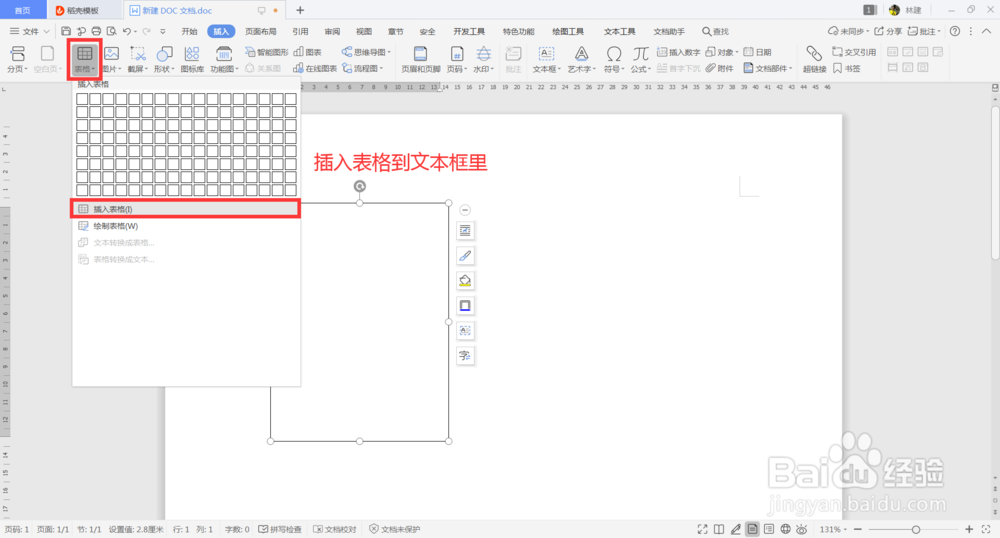
 3/5
3/5 4/5
4/5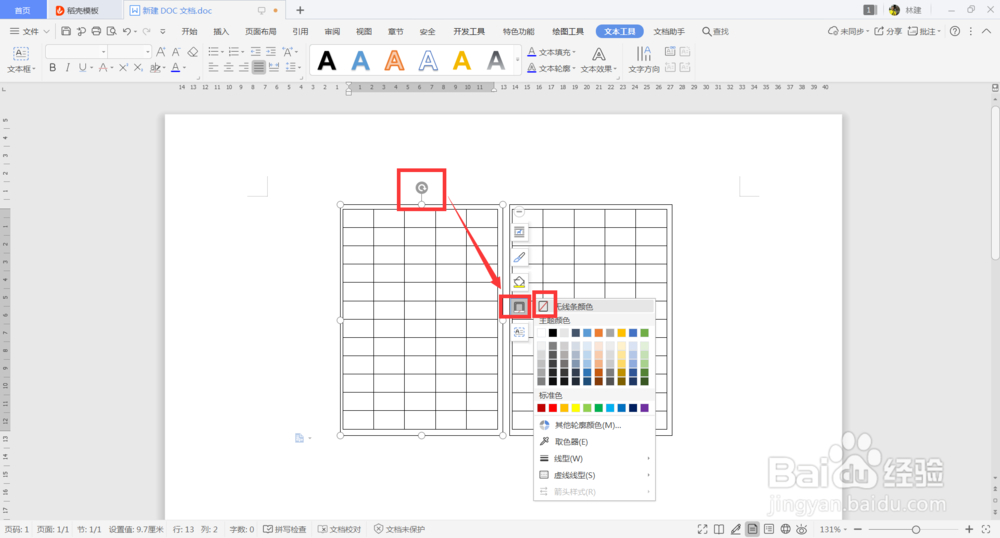
 5/5
5/5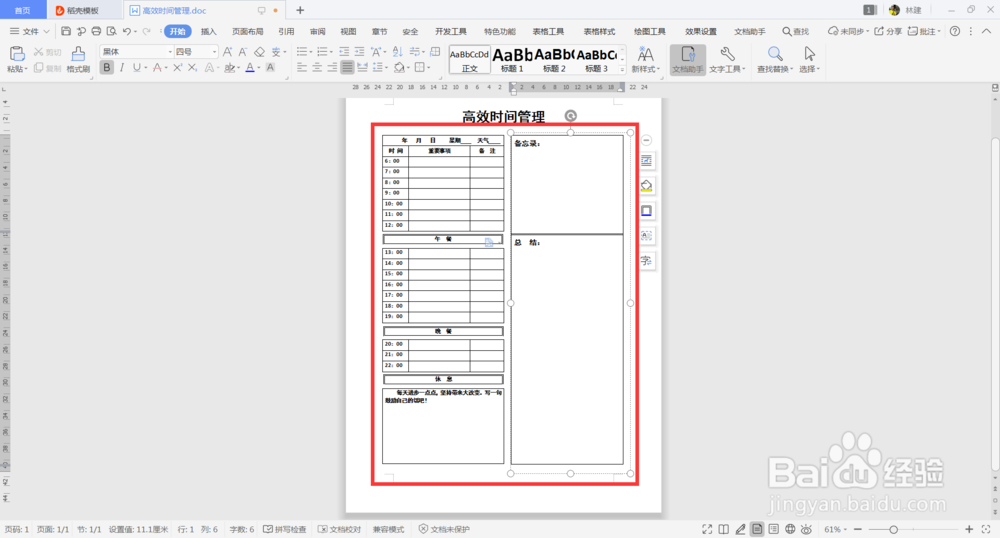 注意事项
注意事项
打开word文档,点击标题栏里的插入,点击文本框在页面上拖动绘制出来。
 2/5
2/5点击标题栏里的插入,插入表格到文本框里,我这里选择5列12行,选择自动列宽点击确定。
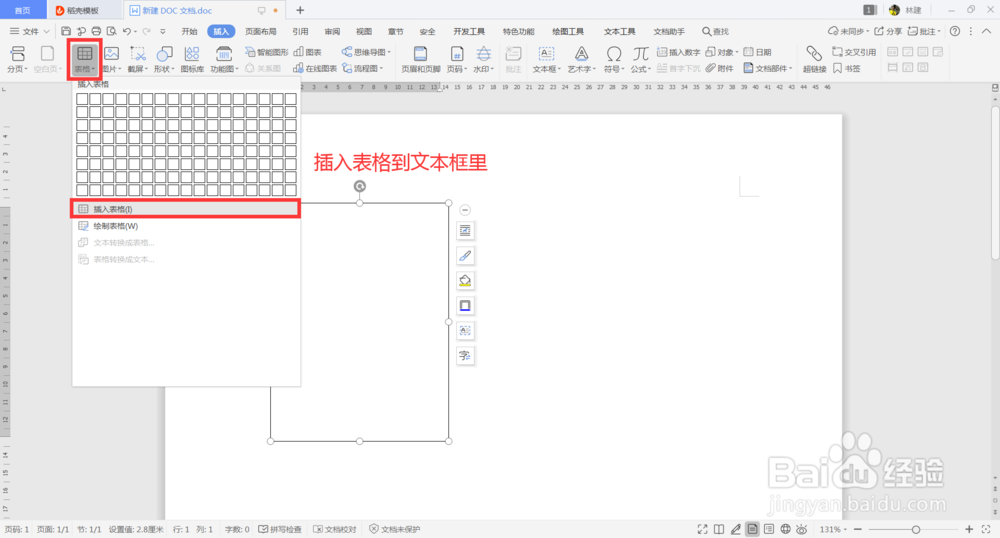
 3/5
3/5在页面右侧空白处按照以上步骤再绘制一个文本框和表格,然后再拖动表格和文本框调整位置对齐。
 4/5
4/5选中边框,点击形状轮廓,点击无线条颜色。两个文本框都进行同样的操作,现在就表格就做好了。
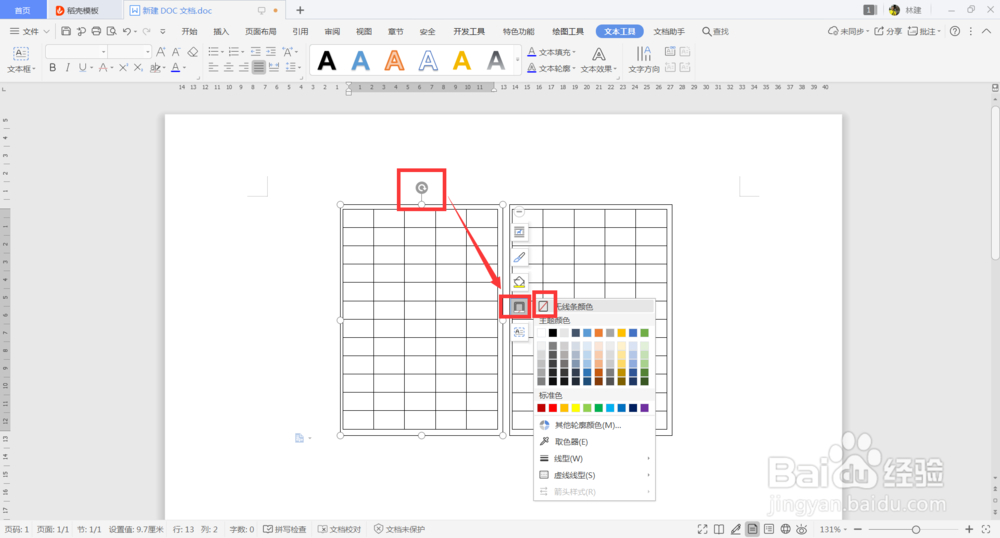
 5/5
5/5我们通过拖动文本框和表格边缘调整表格的大小、位置,就可以做出我们想要的并列在一起的多个表格了,以下是我做的一个简单的表格并列效果,看一看是不是你想做这类的。
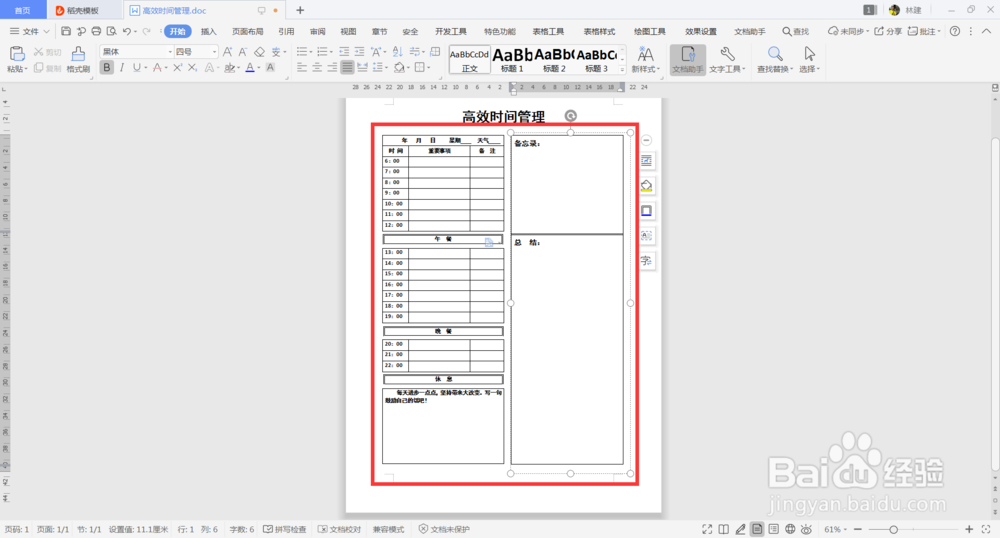 注意事项
注意事项如果喜欢本文,不妨点击屏幕右上方小编的ID,还有更多相关精彩;如果本文帮到了你,不妨点击屏幕右下方的【分享】键,将它分享给更多朋友!感谢您的阅读!
版权声明:
1、本文系转载,版权归原作者所有,旨在传递信息,不代表看本站的观点和立场。
2、本站仅提供信息发布平台,不承担相关法律责任。
3、若侵犯您的版权或隐私,请联系本站管理员删除。
4、文章链接:http://www.1haoku.cn/art_749287.html
上一篇:岱山旅游攻略
下一篇:点呗是什么?点呗怎么用?
 订阅
订阅